Ako nastaviť router

Dnes už nemusíte platiť neprimerané sumy IT technikom, ktorí vám za chvíľu nastavia router alebo vyriešia iné problémy, o ktorých ste možno nemali ani tušenia, ale vaša peňaženka zostane po tejto návšteve úplne vyluxovaná. Našťastie máme internet a tohto sprievodcu, ktorý vám ukáže, ako nastaviť router svojpomocne za niekoľko minút.
Obsah:
Malý slovník pojmov WIFI
- Porty LAN – sú to konektory, do ktorých sa pripájajú domáce zariadenia. Porty sú navzájom prepojené pomocou prepínača, takže zariadenia môžete pripojiť k ľubovoľnému portu LAN
- Porty WAN – Na routeri Wi-Fi sa najčastejšie nachádza len jeden port WAN. Je to miesto, kde sa pripája kábel od poskytovateľa internetu. Váš poskytovateľ vám umožní nastaviť ho buď automaticky, t. j. keď pripojíte kábel do portu, alebo staticky. V prípade statického nastavenia dostanete potrebné informácie od poskytovateľa e-mailom alebo vytlačené na papieri
- WLAN – jednoducho povedané, Wi-Fi a jeho port je zvyčajne súčasťou portov LAN.
Čo je to smerovač?
Ak sa v technológiách nevyznáte, nevadí. Smerovač je pomerne kompaktné zariadenie, ktoré sa používa na pripojenie niekoľkých počítačov alebo iných zariadení v domácnosti k jednému internetovému pripojeniu. Ak máte doma viac ako jeden počítač, smartfón alebo tablet, bez smerovača sa jednoducho nezaobídete.
Od poskytovateľa internetu dostanete router, ktorý si vyberiete podľa parametrov, ktoré vám vyhovujú. Pridelia IP adresy jednotlivým zariadeniam vo vašej domácnosti alebo sa postarajú o pridelenie celej šírky pásma v sieti, aby sa prevádzka v sieti nezaťažovala. Ak teda niekto sťahuje veľký súbor alebo prehráva film, router rozdelí rýchlosť siete, aby mohli pracovať aj ostatní.
Smerovač je prvou líniou obrany v prípade hackerského útoku na vašu sieť. Zmena existujúceho hesla na bezpečné heslo je základným bezpečnostným prvkom. Neodporúča sa vytvárať heslá na základe dátumu narodenia atď. Vhodné heslo je kombinácia náhodných čísel alebo písmen.
Ktoré parametre by som mal vybrať?
Pri výbere tohto zariadenia je potrebné zohľadniť dva základné parametre. Podporované technológie a počet pripojených zariadení. Ak zohľadníte obe tieto skutočnosti, môžete sa vyhnúť situácii, keď signál nie je dostatočne silný.
Podporované technológie
Ak máte zariadenie, ktoré podporuje modem a smerovač, najprv sa uistite, že váš poskytovateľ internetových služieb podporuje modem. Rýchlosť siete závisí od hardvéru smerovača a štandardov rýchlosti sietí LAN a WIFI. Väčšina dnešných smerovačov ponúka štyri porty pre WIFI, ale tento je iný.
Počet pripojených zariadení
V súčasnosti dosahujú internetové siete veľmi vysoké rýchlosti a váš router môže mať problémy s distribúciou tejto rýchlosti do všetkých pripojených zariadení vo vašej domácnosti. Preto je dobré zvážiť, koľko technológií vyžadujúcich pripojenie k internetu vo vašej domácnosti potrebujete a ktoré je potrebné pripojiť pomocou káblov. Ako sme už spomenuli, väčšina dnešných smerovačov sa dodáva so štyrmi portami LAN, čo je úplne postačujúce na prevádzku bežnej domácnosti. V prípade, že vlastníte firmu, môžete si vystačiť so systémom, v ktorom nastavíte router ako aplikáciu, teda získate centrálny router a poskytnete prístupové body v okolí firmy. Ak si na to netrúfate, je v tomto prípade vhodné zvážiť pomoc odborníka. Smerovačov je veľmi málo, ale vyrábajú sa s ôsmimi portami LAN.
WIFI
V súčasnosti prakticky neexistuje router, ktorý by nemal zabudovaný prístupový bod pre WIFI. Ide o možnosť pripojenia zariadení k smerovaču pomocou bezdrôtovej siete. Zvyčajne ide o tablety alebo smartfóny. Preto je dobré vybrať si router so zabudovaným prístupovým bodom WIFI so štandardom 802.11ac. Ak si zaobstaráte staršiu verziu, napríklad 802.11n, rýchlosť siete bude výrazne nižšia. Vzhľadom na vyspelosť dnešných technológií je vždy dobré kúpiť router založený na najnovšom štandarde. V prípade potreby môžete rýchlosť zvýšiť pridaním ďalších zariadení.
Aké ďalšie funkcie môže router ponúknuť?
Dnešné smerovače takmer vždy ponúkajú pripojenie cez port USB. K týmto portom môžete pripojiť tlačiareň, externý disk alebo modul LTE. Ďalšou zaujímavou možnosťou smerovačov je možnosť vytvoriť špeciálnu sieť, napríklad pre hostí, ktorí sa nemôžu dostať do vašej domácej sieteV
smerovači môžete vytvoriť pravidlá na obmedzenie určitých služieb alebo obmedzenie prístupu detí na určité nevhodné stránky.
Ako nastaviť smerovač krok za krokom
- Zapojte router do zdroja napájania a ak má na zadnej strane tlačidlo (väčšina routerov ho má), zapnite ho.
- Po stlačení tlačidla sa na smerovači rozsvietia kontrolky, ktoré signalizujú, že zariadenie je zapnuté.
- Kábel, ktorý prichádza od poskytovateľa internetových služieb, pripojíme do portu (zvyčajne modrého) označeného WAN. Teda z wifi na streche alebo z nástennej zásuvky
- Do portu, ktorý je zvyčajne žltý, pripojíme kábel, ktorý zapojíme do prenosného alebo stolového počítača. Konfiguráciu sa zvyčajne odporúča vykonať prostredníctvom kábla, je to oveľa jednoduchšie. Najmä ak router zapínate prvýkrát.
- Ak sa rozhodnete pre konfiguráciu cez wifi, pripojte sa k názvu siete, ktorý máte napísaný na spodnej strane smerovača, a zadajte heslo, ktoré nájdete na spodnej strane smerovača
- Spustenie akéhokoľvek bežného internetového pripojenia
- Zadajte adresu a prihláste sa, keď sa zobrazí prihlasovacie okno
- Po prihlásení sa zobrazí okno Rýchle nastavenie a my klikneme na tlačidlo Ďalej
- Ďalej sa nám ponúkne možnosť vybrať typ internetového pripojenia, či nám poskytovateľ automaticky pošle nastavenia. Ak nie, vyberieme možnosť statickej IP
- Ak sme vybrali statické nastavenia adresy, opíšeme hodnoty poskytnuté poskytovateľom internetových služieb a opäť klikneme na tlačidlo DALEJ.
- Potom už len vyplníme údaje o WIFI spolu s tajným heslom a je hotovo!
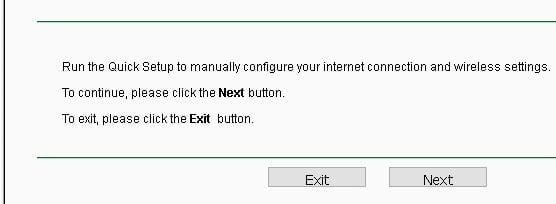


Ako nastaviť smerovač TP link (TP-LINK)
Ide o jednu z najznámejších značiek v oblasti internetového pripojenia. Routery tejto značky sú veľmi spoľahlivé a dokážu pokryť značnú oblasť. S touto značkou sa teda nemusíte obávať náročného používania, ako je hranie online hier, streamovanie videí vo vysokom rozlíšení alebo sťahovanie náročnejších súborov.
- Spustite webový prehliadač a do adresného riadka zadajte IP adresu smerovača (predvolená je 192.168.1.1). Potom stlačte kláves enter.
- Na zobrazenej prihlasovacej stránke zadajte prihlasovacie meno a heslo. Pri pripájaní smerovačov je to vždy ,,admin“. Toto slovo zadávame ako prihlasovacie meno, ale aj ako heslo.
- Kliknite na Wireless ->Wireless Settings (Nastavenia bezdrôtového pripojenia) a zobrazí sa ponuka nastavení bezdrôtového pripojenia.
- Konfigurácia zabezpečenia
- Kliknutím na tlačidlo ULOŽIŤ uložíte celé nastavenie
Vysvetlenie:
- SSID : Zadajte názov bezdrôtovej siete .
- Región : Vyberte región, ktorý zodpovedá našej oblasti/krajine.
- Kanál : Vyberieme rádiový kanál pre našu bezdrôtovú sieť.
- Režim : Vyberte pracovný režim
- Povolenie bezdrôtového rádiového smerovača/povolenie vysielania SSID
- Enable Wireless Security : Ak nechceme zabezpečiť bezdrôtovú sieť, toto políčko ignorujeme
Ako nastaviť smerovač ako opakovač
Každý z nás sa určite stretol so situáciou, keď bežný router jednoducho nezvládol situáciu v domácnosti, kde je príliš veľa počítačov alebo iných zariadení, ktoré vyžadujú pripojenie na internet, alebo vzdialenosť, do ktorej pripojenie dosahuje, nie je dostatočná. V tomto prípade je práve čas nastaviť smerovač ako opakovač. Z anglického slova Repeat.
Je to zariadenie vyvinuté špeciálne na tento účel. Malá škatuľka, ktorá sa pripája k existujúcemu smerovaču a poskytuje dlhší dosah Wi-Fi a rýchlejšie načítanie. Opakovač wifi sa musí najprv pripojiť k hlavnému prístupovému bodu prostredníctvom wifi. Ak ho teda nainštalujeme na vzdialenom mieste, samotný extender je pripojený k nášmu hlavnému smerovaču len veľmi nízkou rýchlosťou.
Cena opakovačov sa pohybuje od 8 € do niekoľko stoviek a cena sa líši podľa parametrov dosahu a rýchlosti internetu.
Ako nastaviť router bez kábla?
- Skontrolujeme, či máme aktívnu kartu SIM – aktivácia prebehne automaticky po vložení karty SIM do modemu (musí byť vložená pred zapnutím modemu). Potvrďte ju SMS správou na kontaktné telefónne číslo.
- Skontrolujte, či na karte SIM nie je aktívny kód PIN. Na pripojenie bez kábla sa štandardne dodáva karta SIM s vypnutým kódom PIN.
- Nastavenie modemu a pripojenie k sieti Wi-Fi je jednoduché. Postupujte podľa pokynov dodaných s kartou SIM a zariadením.
Ako nastaviť smerovač ako prístupový bod?
Prístupový bod, známy ako prístupový bod bezdrôtovej siete wi-fi, je zariadenie, ktoré vysiela signál wi-fi a ku ktorému sa pripájajú zariadenia používateľov. Dosah a kapacita každého takéhoto prístupového bodu je obmedzená. Dosah pripojenia sa pohybuje rádovo v desiatkach metrov. Ak chcete pripojiť väčšie miesto, budete potrebovať jeden centrálny smerovač a niekoľko prístupových bodov. Prístupové body sa potom veľmi ľahko pripájajú k centrálnemu smerovaču pomocou ethernetových káblov. Môžu byť pripojené aj bezdrôtovo pomocou rozširovačov signálu alebo môžu byť prepojené v sieťach mesh.
- 8SDÍLENÍ
- Sdílet s přáteli
- Vytisknout
0 komentárov